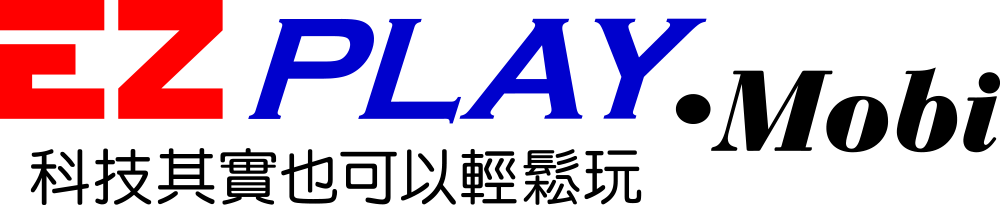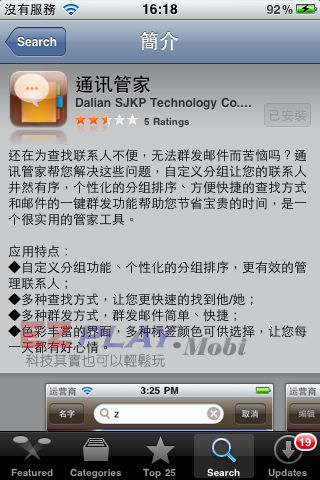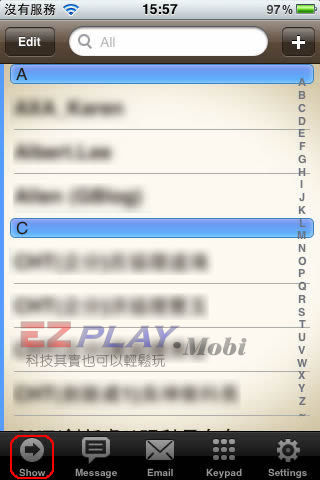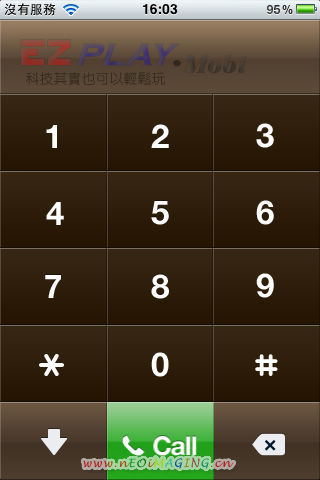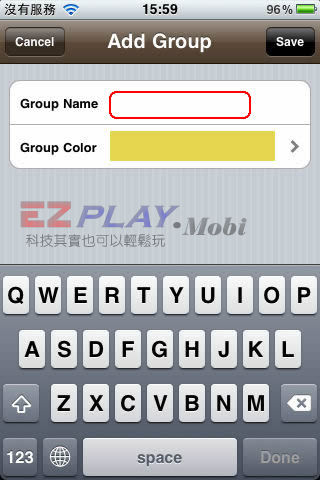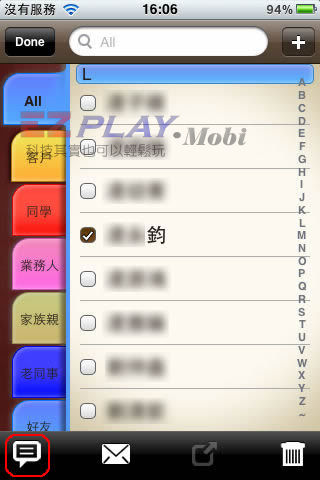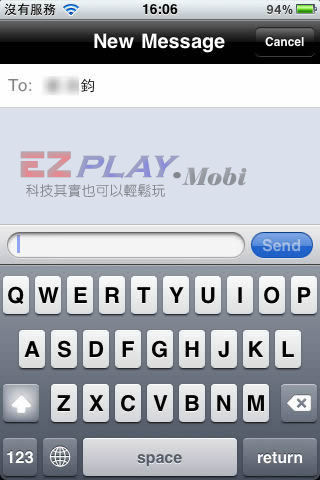聯絡人資訊可以包括家裡/辦公室電話、行動、伊媚兒,
甚至公司行號、地址等資訊,全都可以記錄在手機裡,
隨身攜帶多方便啊!多數人的手機裡頭,少說也有上
百個聯絡人,光憑腦袋根本記不住!
難怪有人手指畫了半天,就是找不到號碼,這可是一點
也不稀奇啊!困擾嗎?…「通訊管家」一定可以幫上忙!
.
.
現在不但是知識爆炸的時代,連手機都被一堆資訊塞到爆。
尤其是手機裡頭的聯絡人資訊,已經不是只記錄電話號碼而已,
連電子信箱、公司、職稱、地址等有的沒有的資訊,全部都塞到手機裡頭,
加上在宅男、宅女雖不出門,透過社群網路,哪個不是擁有上百筆的聯絡資訊啊?
iPhone 的「連絡資訊」不提供分類功能,每次拿起 iPhone 找聯絡人,
都要從頭開始,用手指頭前前後後拼命划啊划,
相信您一定也有這種經驗,總是越急越是找不到。
「Groups」分類管理軟體並不是新玩意ㄦ,過去要透過付費或改機才可以取得,
現在有一個「通訊管家」軟體在 App Store 上架,而且是免費的,
不管您有沒有改機,這會ㄦ都可以免費取得,不妨試試看唄!
這個軟體應該是由對岸開發出來的,因此說明及軟體名稱都是用簡體字登錄的,
因此透過搜尋功能找這個軟體時,用「通訊管家」全名是找不到的,
使用「管家」搜尋即可。隨然是用簡體說明,但使用上倒沒有這個問題。
安裝完成,開啟後可以看到 iPhone 的聯絡人資訊,若顯示如上圖,
可以點選左下方的「Show」顯示如下圖所示之分類資訊。
上圖中的分類標籤其實是之前透過改機取得「Groups」軟體所建立,
現在用「通訊管家」仍可適用。
您可以在「All」的名單中,針對每一位連絡人,用手指頭點選
並拖曳到相對的分類標籤,即可進行連絡人的分類,完成後對您尋找
連絡人時,就可以減少許多搜尋的時間了!
使用「通訊管家」可提供對單一或多個連絡人的簡訊、電子郵件發送,
若不在連絡資訊的撥號,亦可透過上圖中的「Keypad」
調出如下圖的撥號鍵盤直接進行撥號,算是相當貼心的功能。
.
當您想要新增連絡人或新的分類時,請點選右上角的「+」
就會跳出如上圖選單畫面。
要新增連絡人資訊,請點選「New Contact」,要新增分類時,
則請點選「New Group」以新增分類標籤。
於「Group Name」輸入分類名稱以新增分類,
並可透過「Group Color」選擇此一分類之標籤顏色。
當您想要發送簡訊、發電子郵件或刪除連絡人時,可在連絡資訊頁面中點選「EDIT」
讓連絡人前出現選項方塊,勾選您的目標連絡人(一或多個),然後
選取您所要執行的功能項,例如,選取簡訊發送,則會跳出如下頁面……
「通訊管家」不但提供連絡人分類管理功能,
並直接在此功能中提供簡訊、電子郵件發送等功能,
對於擁有大量連絡人需要分群管理的人來說,應該可以提供相當大的幫助,
在此介紹給您,希望您也會喜歡囉!
.